Oppsett av e-post i Outlook 2013
Følg stegene nedenfor for å sette opp din e-postadresse i Outlook 2013. Denne guiden tar utgangspunkt i et IMAP-oppsett. Vi anbefaler IMAP, spesielt når du skal bruke din e-postadresse på flere enheter.
1. Gå til «Info» -> «Add Account» på menyen.
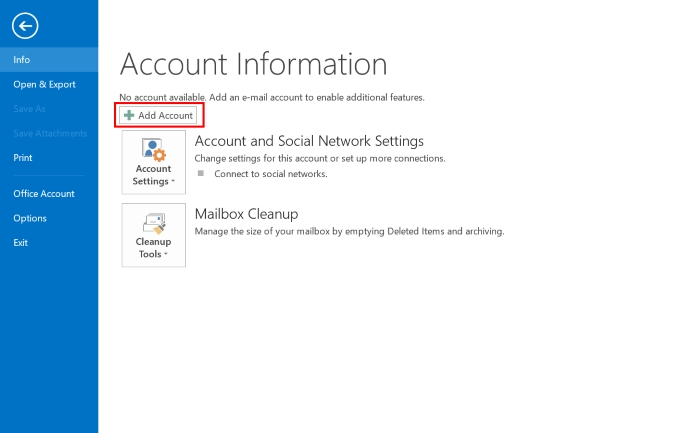
2. Velg «Manual setup or additional server types».
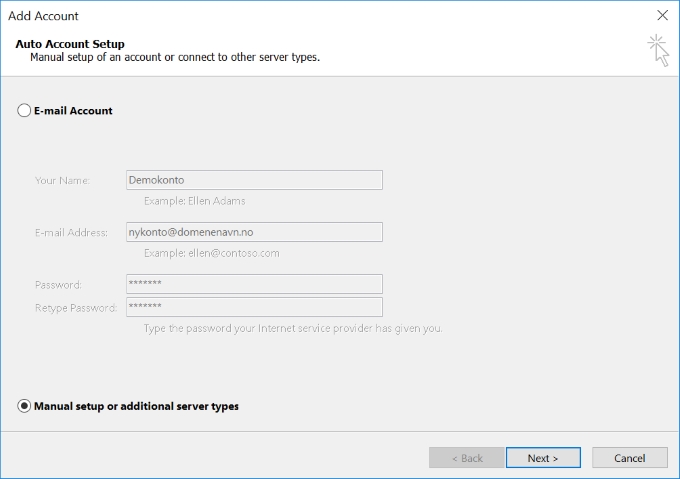
3. Velg «POP or IMAP».
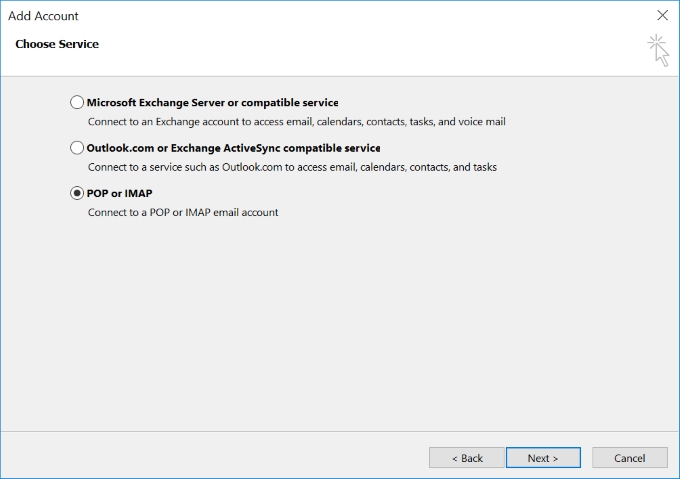
Kontotype: IMAP.
Vi anbefaler IMAP, slik at du enkelt kan bruke din e-postkonto på flere enheter samtidig.
Innkommende e-postserver: mail.isp.as2116.net
Utgående e-postserver: mail.isp.as2116.net
Brukernavn: hele e-postadressen din
Passord: passordet du har valgt til din e-postadresse
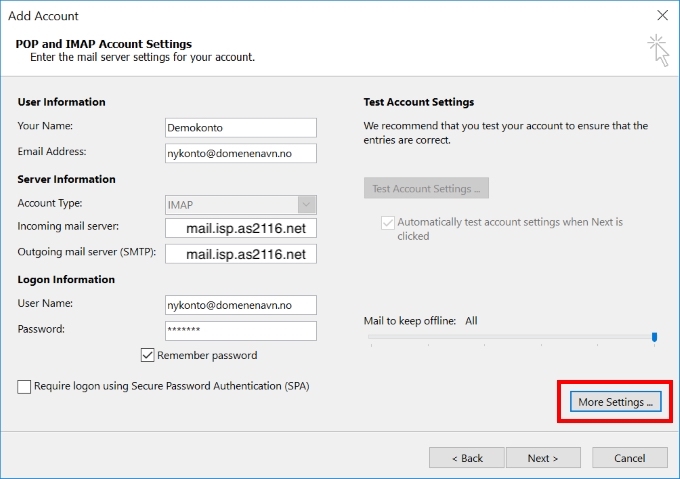
5. Velg fanen «Outgoing Server» i boksen som kommer opp. Markér «My outgoing server (SMTP) requires authentication» og «Use same settings as my incoming mail server».
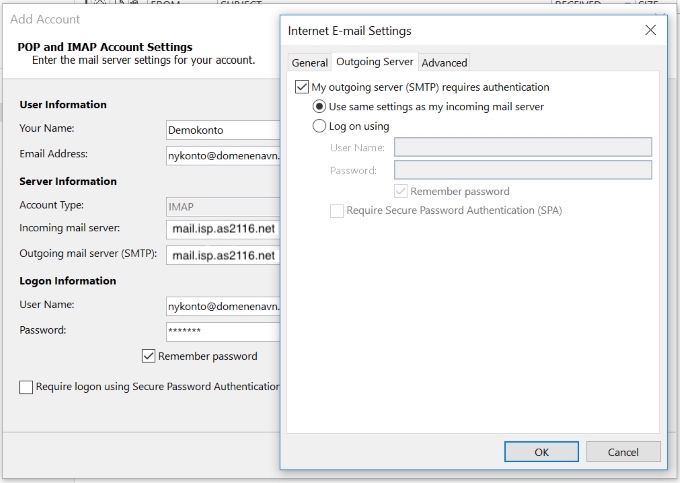
6. Klikk fanen «Advanced». Innkommende port skal være 143. Velg «TLS» som kryptering, både for innkommende og utgående server. Utgående port skal være 587. Skriv INBOX i «Root folder path». Klikk «OK» når du er ferdig.
Når du har fylt ut dette kan du klikke på «More Settings».
Skriv inn inn porter for innkommende og utgående server.
Inkommende port: 143
Utgående port: 587
Sett «Root folder path» som INBOX. Klikk «OK».
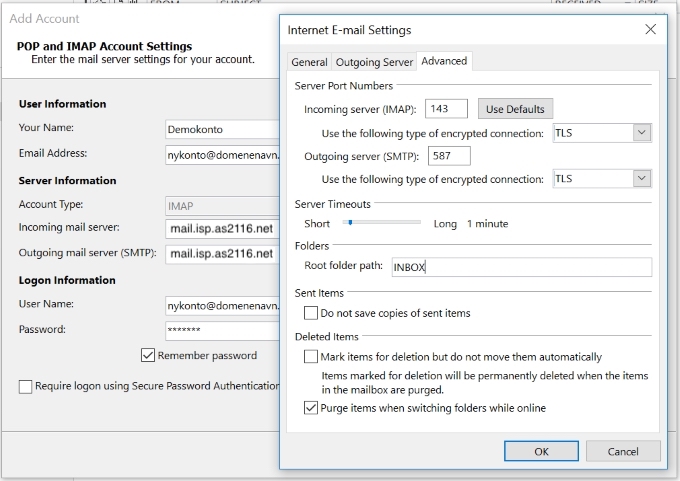
9. Etter du har klikket «OK» klikker du «Next», og Outlook kobler til server for å teste kontoinnstillingene.
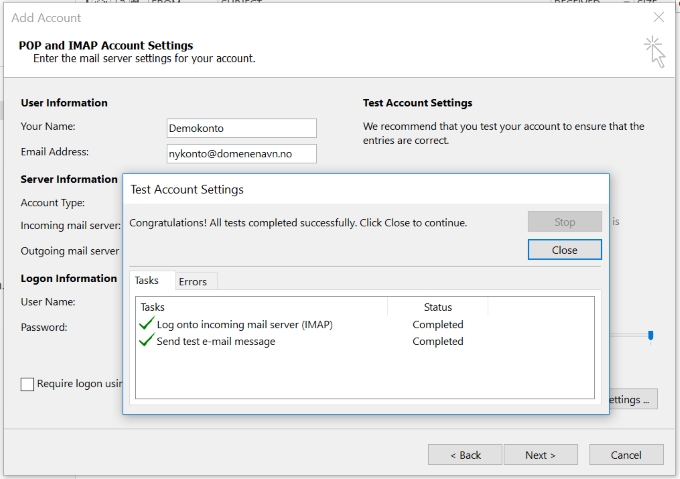
10. Kontoen er nå ferdig satt opp, og du kan sende og motta e-post.
